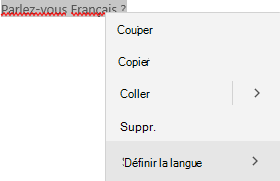Important : La prise en charge de OneNote pour Windows 10 prend fin en octobre 2025. Pour vous tenir informé des dernières fonctionnalités de OneNote, obtenez OneNote à partir du Microsoft Store ou via Microsoft 365.
Vérifier l’orthographe lors de la saisie
OneNote pour Windows 10 pour le bureau vérifie et marque automatiquement les fautes d’orthographe potentielles avec une ligne ondulée rouge :
Cliquez avec le bouton droit sur le mot souligné et, dans les options de vérification, choisissez un mot suggéré, ajoutez votre mot au dictionnaire ou ignorez l’erreur.
Si vous préférez masquer les fautes d’orthographe à mesure que vous travaillez, choisissez Paramètres et Autresoptions
Remarque : N’oubliez pas que vous ne pouvez pas case activée la totalité de la section ou de la page pour les fautes d’orthographe. Vous ne pouvez case activée fautes d’orthographe qu’une seule erreur à la fois, car elles apparaissent avec la ligne ondulée rouge.
Vérifier l’orthographe dans une autre langue
Si vous créez des notes qui contiennent du texte dans différentes langues, vous pouvez case activée l’orthographe dans chacune des langues.
-
Cliquez avec le bouton droit ou appuyez longuement sur le mot mal orthographié.
-
Cliquez ou appuyez sur la flèche en regard de Vérification.
-
Cliquez ou appuyez sur Définir la langue.
-
Dans le volet qui s’ouvre, sélectionnez ou recherchez la langue que vous souhaitez vérifier.
Remarque : Si vous n’avez pas encore installé les outils de vérification linguistique, vous pouvez recevoir une alerte la première fois que vous sélectionnez une langue. Suivez les invites du message pour ajouter la langue.